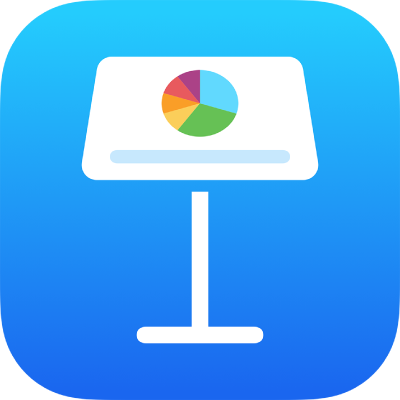
Suchen und Ersetzen von Text in Keynote auf dem iPad
Du kannst nach bestimmten Wörtern, Ausdrücken, Zahlen und Zeichen suchen und automatisch Suchergebnisse durch den neuen Inhalt ersetzen, den du angibst. In die Suche wird der gesamte Inhalt einbezogen (einschließlich der Inhalte auf übersprungenen Folien und in Moderatornotizen).
Bestimmten Text suchen
Tippe auf
 und dann auf „Suchen“.
und dann auf „Suchen“.Gib in das Suchfeld das gewünschte Wort oder den gewünschten Ausdruck ein. Übereinstimmungen werden während der Texteingabe hervorgehoben.
Du kannst auf
 tippen, um die Tastatur auszublenden.
tippen, um die Tastatur auszublenden.Zum Suchen von Wörtern in der angegebenen Schreibweise oder zum Beschränken der Suchergebnisse auf ganze Wörter tippe auf
 und wähle anschließend entweder „Ganze Wörter“ oder „Groß-/Kleinschreibung“ (oder beides) aus.
und wähle anschließend entweder „Ganze Wörter“ oder „Groß-/Kleinschreibung“ (oder beides) aus.Tippe auf
 oder
oder  , um das vorherige oder das nächste Suchergebnis aufzurufen.
, um das vorherige oder das nächste Suchergebnis aufzurufen.Tippe auf eine beliebige Stelle auf der Folie, um die Suchergebnisse zu schließen.
Gefundenen Text ersetzen
Tippe auf
 und dann auf „Suchen“.
und dann auf „Suchen“.Tippe auf
 und dann auf „Suchen & Ersetzen“.
und dann auf „Suchen & Ersetzen“.Du kannst weitere Optionen wie „Ganze Wörter“ oder „Groß-/Kleinschreibung“ auswählen, um deine Suche zu optimieren.
Gib ein Wort oder einen Ausdruck in das erste Feld ein.
Bei der Eingabe von Text werden Übereinstimmungen hervorgehoben. Die erste Übereinstimmung wird ausgewählt und gelb hervorgehoben.
Gib das Ersetzungswort oder den Ersetzungsausdruck in das zweite Feld ein.
Wichtig: Wenn du das Feld „Ersetzen“ leer lässt, werden alle Vorkommen des Texts gelöscht, wenn du den gefundenen Text ersetzt.
Übereinstimmungen prüfen und ändern:
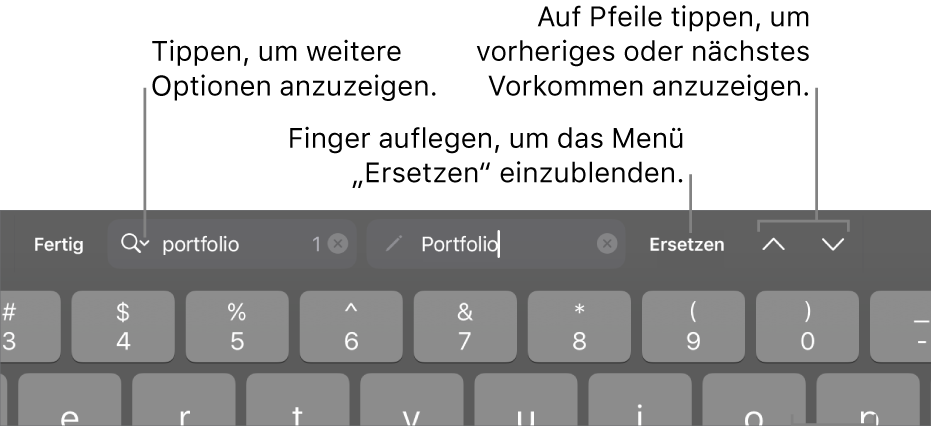
Zur vorherigen oder nächsten Übereinstimmung navigieren, ohne eine Änderung vorzunehmen: Tippe auf
 oder
oder  .
.Ausgewählte Übereinstimmung ersetzen: Tippe auf „Ersetzen“.
Alle Textübereinstimmungen durch den Ersetzungstext ersetzen: Lege den Finger auf „Ersetzen“ und tippe auf „Alles ersetzen“.
Tippe auf eine beliebige Stelle in der Präsentation, um die Suchergebnisse zu schließen.
Wenn du in einer Tabellenzelle einen Wert ersetzt, werden sowohl der angezeigte als auch der zugrunde liegende Wert aktualisiert. Wenn du beispielsweise „1/2“ durch „1/3“ ersetzt, ändert sich der zugrunde liegende Wert von „0,5“ in „0,333333“.
Textübereinstimmungen in Tabellenzellen mit Formeln können nicht ersetzt werden.